So deaktivieren Sie die Wi-Fi-Freigabe auf einem Laptop oder Computer
Heute habe ich beschlossen, das Thema eines virtuellen Zugangspunkts in Windows fortzusetzen. Ich werde Ihnen erklären, wie Sie die Verteilung des Internets über ein Wi-Fi-Netzwerk von einem Computer oder Laptop aus deaktivieren können. Ja, in diesem Artikel werden wir nur die Verteilung stoppen, nicht starten. Aus irgendeinem Grund dachte ich immer, dass diese Frage nicht relevant ist, da der auf dem Laptop selbst ausgeführte Access Point nach dem Herunterfahren oder Neustart nicht mehr funktioniert. Nach den Kommentaren zu ähnlichen Artikeln zu urteilen, fragen sich die Leute immer noch, wie sie es ausschalten sollen und ob es getan werden sollte. Jetzt werde ich versuchen, alle Fragen zu beantworten.
Unabhängig davon, wie Sie Wi-Fi verteilen: Über die Befehlszeile, den Hotspot oder mithilfe eines Drittanbieterprogramms (z. B. Virtual Router Plus) wird die Verteilung nach dem Neustart oder Herunterfahren des Computers gestoppt. So funktioniert es in Windows. Mit Ausnahme der Momente, in denen das Programm automatisch startet und einen virtuellen Zugriffspunkt startet und Sie eine .bat-Datei erstellt haben, um die Wi-Fi-Verteilung automatisch zu starten.
Und so jedes Mal, wenn Sie von vorne beginnen müssen. Führen Sie einen bestimmten Befehl in der Befehlszeile aus, aktivieren Sie den Hotspot in den Windows-Einstellungen oder konfigurieren Sie ein Programm. Ich habe das alles in den folgenden Artikeln beschrieben:
- Starten eines virtuellen Hotspots in Windows 10
- Einrichten und Ausführen eines Hotspots in Windows 10
- Einrichten eines Zugriffspunkts in Windows 7
Wenn Sie die Verbreitung des Internets dennoch manuell stoppen müssen, werde ich Ihnen jetzt erklären, wie es geht.
Wie höre ich auf, Wi-Fi zu teilen?
Es hängt alles davon ab, wie Sie den Zugangspunkt konfigurieren. Daher werden wir verschiedene Optionen in Betracht ziehen.
Deaktivieren Sie den Zugriffspunkt über die Befehlszeile
Wenn Sie über die Befehlszeile mit den folgenden Befehlen ausgeführt werden:
netsh wlan set hostsnetwork mode = allow ssid = "help-wifi.com" key = "12345678" keyUsage = persistent
netsh wlan startet das gehostete Netzwerk
Dann können Sie diese Funktion mit dem folgenden Befehl ausschalten:
Netsh WLAN stoppen HostedNetzwerk
Wir führen diesen Befehl in der Befehlszeile aus, die als Administrator ausgeführt wird, und sehen den Bericht: "Gehostetes Netzwerk gestoppt".
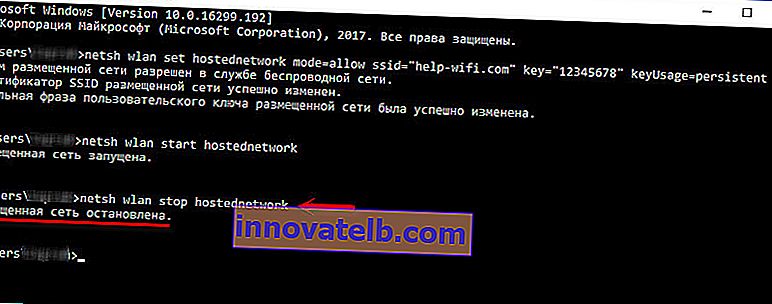
Nach dem Ausführen dieses Befehls verschwindet auch der Adapter "Local Area Connection *", der für den Betrieb dieser Funktion verantwortlich ist.
Trennen Sie den Adapter "LAN-Verbindung *" nicht vom Menü, indem Sie mit der rechten Maustaste darauf klicken. Da es in Zukunft möglicherweise Probleme beim Start des virtuellen Netzwerks gibt. Sie müssen den Adapter im Geräte-Manager verwenden.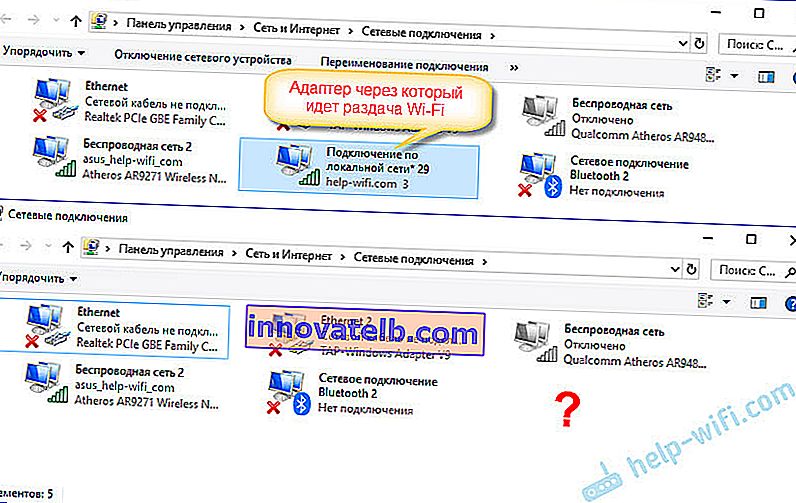
Nun, und dementsprechend sehen Ihre Geräte das Wi-Fi-Netzwerk, das der Computer verteilt hat, nicht mehr.
Um den Zugriffspunkt wieder zu aktivieren, müssen Sie den Befehl netsh wlan start hostsnetwork ausführen .
Wie deaktiviere ich den Mobile Hotspot?
Eigentlich das gleiche wie eingeschaltet 🙂 Gehen Sie einfach zu den Parametern und schalten Sie die Hot-Spot-Funktion aus.

Oder über die Benachrichtigungsleiste. Auf diese Weise geht es schneller.
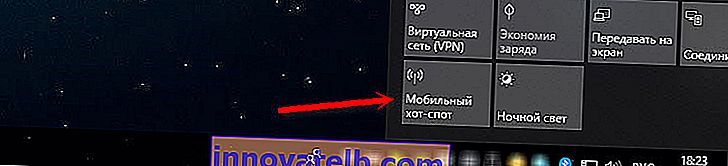
Ich denke hier ist alles klar. Ich möchte Sie daran erinnern, dass diese Funktion nur in Windows 10 verfügbar ist.
Access Point-Konfigurationssoftware
Es gibt viele von ihnen. Am beliebtesten: Virtual Router Plus, Switch Virtual Router, Connectify, MaryFi und andere. Jedes dieser Programme verfügt über eine Schaltfläche zum Starten und Stoppen eines virtuellen Wi-Fi-Netzwerks.
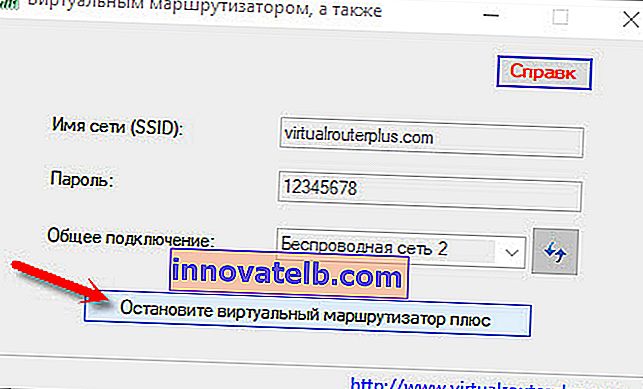
Drücken Sie einfach die Taste und das Netzwerk hört auf zu klingeln. Ich sehe keinen Grund, alle Programme in Betracht zu ziehen, da sie sich praktisch nicht unterscheiden. Ich denke, Sie werden den "Stop" - oder "Stop" -Button selbst finden.
Es scheint, dass er alle Optionen beschrieben hat, nichts verpasst hat. Wenn Sie einen anderen Fall haben, konnten Sie die Verbreitung des Internets nicht ausschalten, oder in dem Artikel, in dem Sie keine Antwort auf Ihre Frage gefunden haben, können Sie mir in den Kommentaren unten schreiben. Ich antworte allen und immer!